Zobacz również ABC programu Sibelius cz. 3 – 3.1 Wprowadzenie do wpisywania nut
Tworzenie akcydencji z nutą
Podczas wpisywania nut za pomocą myszy lub klawiszy, można nadać jej akcydencję w tym samym czasie, wybierając ją z pierwszego lub szóstego układu Keypada (skróty klawiszowe F7/F12) przed umieszczeniem nuty w partyturze. (Można również dodawać artykulacje, kropki rytmiczne, tremola i niestandardowe belki z keypada w tym samym czasie).
Akcydencje są tworzone automatycznie podczas wprowadzania danych z klawiatury MIDI.
Dodawanie akcydencji do istniejących nut
Wybierz daną nutę lub nuty, a następnie wybierz akcydencję z pierwszego lub szóstego układu keypada.
Aby dodać akcydencje do wszystkich nut w akordzie jednocześnie, kliknij dwukrotnie jedną z nut w akordzie, a następnie wybierz akcydencję.
Usuwanie poszczególnych akcydencji
- Wybierz daną nutę (nuty), a następnie ponownie wybierz akcydencję z keypada, aby ją wyłączyć.
- Alternatywnie, powolnym i kłopotliwym sposobem jest wybranie akcydencji za pomocą myszy (uważając, aby nie wybrać powiązanych nut w tym samym czasie), a następnie naciśnięcie klawisza Delete.
Usuwanie wielu akcydencji
Wybierz odpowiednie nuty, a następnie z szóstego układu keypada (skrót F12) wybierz klawisz 0 na klawiaturze numerycznej lub odpowiedni przycisk pokazany poniżej.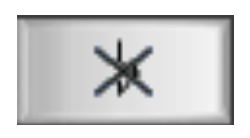
Ukrywanie akcydencji
W niektórych sytuacjach (np. we fragmentach wykorzystujących belkowanie zapisane w sąsiedniej pięciolinii – patrz Cross-staff beams (wiązania z sąsiednią pięciolinią) możesz również ukryć akcydencję zamiast ją usuwać (tj. chcesz, aby brzmiała tak, jakby miała akcydencję, ale akcydencja nie powinna pojawiać się na stronie).
Aby to zrobić, zaznacz akord lub pojedynczą główkę nuty i wpisz Alt+Shift+H lub Option+Shift+H. Alternatywnie, zaznacz samą akcydencję (nie akord lub główkę nut) i wybierz Home > Edit > Hide or Show (skrót klawiszowy Control+Shift+H lub Command+Shift+H). Więcej informacji można znaleźć w punkcie 2.10 Ukrywanie obiektów.
Automatyczna akcydencja przypominająca
Akcydencja przypominająca (cautionary) jest używana do pokazania, że nuta miała akcydencję w poprzednim takcie, jako sposób przypomnienia wykonawcy, że nuta powinna być teraz zagrana zgodnie z oznaczeniem tonacji. Sibelius automatycznie wyświetla akcydencje przypominające w następujących warunkach:
- Na początku taktu, w którym poprzednia nuta miała inną akcydencję.
- Gdy jakakolwiek nuta w poprzednim takcie miała akcydencję.
- Gdy nuta z akcydencją jest połączona ligaturą nad kreską taktową, każda nuta o tej samej wysokości w następnym takcie ma przypomnienie „anulujące akcydencję”.
- Jeśli poprzednia nuta w innej oktawie miała inną akcydencję (np. jeśli napiszesz
C5 # C4, Sibelius pokaże przypominający kasownik na C4). - Gdy poprzednia nuta w innym głosie miała inną akcydencję, w tym samym lub poprzednim takcie.
w tym samym takcie lub w takcie poprzedzającym.
Inną powszechną konwencją dla akcydencji przypominających jest wyświetlanie przypomnienia tylko na pierwszej nucie taktu, tj. jeśli pierwsza nuta następnego taktu ma tę samą wysokość co nuta z akcydencją w poprzednim takcie. Aby Sibelius używał tej konwencji, wybierz Appearance > House Style > Engraving Rules, przejdź do strony Accidentals and Dots włącz opcję Apply auto cautionaries only up to first note of next bar.
Jeśli wolisz, aby Sibelius nie wyświetlał przypomnień o akcydencji, gdy inna akcydencja wystąpi w innym głosie, możesz wyłączyć opcję Restate accidental when seen in a new voice na stronie Accidentals and Dots w Engraving Rules. Jeśli piszesz nuty, w których dwóch wykonawców lub śpiewaków dzieli tę samą pięciolinię, zaleca się pozostawienie tej opcji włączonej; jeśli jednak piszesz nuty, w których wszystkie głosy na pięciolinii mają być czytane przez tego samego wykonawcę, możesz ją wyłączyć.
Zmiany tonacji domyślnie anulują przypominające akcydencje: jeśli jesteś w tonacji C-dur i masz F# w jednym takcie, a następnie masz wyraźną zmianę tonacji na, powiedzmy, A-dur w następnym takcie, F# w tym następnym takcie nie pokaże przypominającej akcydencji, ponieważ tonacja czyni ją zbędną. Jeśli mimo to chcesz, aby Sibelius pokazywał akcydencje w takich okolicznościach, wyłącz opcję Reset cautionary accidentals na stronie Clefs and Key Signanatures w Engraving Rules.
Akcydencja przypominająca w nawiasach
Domyślnie program Sibelius nie umieszcza akcydencji w nawiasach (nawiasach okrągłych), ale można zmienić to ustawienie, włączając opcję Show cautionary accidentals in parentheses (i Show restated accidentals in a new voice in parentheses, jeśli jest to pożądane) na stronie Accidentals and Dots
w Engraving Rules.
Jeśli chcesz, możesz ręcznie dodać nawiasy do dowolnej akcydencji – patrz Akcydencje redakcyjne.
Ukrywanie akcydencji przypominających
Automatyczną akcydencję można ukryć, wybierając nutę, na której pojawia się akcydencja i wybierając przycisk Suppress cautionary accidental (skrót .) na szóstym układzie Keypada (skrót F12), jak pokazano poniżej.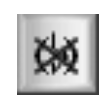
Akcydencje na nutach z ligaturą
Gdy nuta z ligaturą ma akcydencję i zostanie podzielona przez podział systemu lub strony, Sibelius automatycznie wyświetli akcydencję w nawiasach okrągłych na początku nowego podziału systemu.
Jeśli wolisz, aby program Sibelius nie wyświetlał ponownie wprowadzonej akcydencji w nawiasach, wyłącz opcję Show restated accidentals on ties in parentheses na stronie Accidentals and Dots w menu Appearance > House Style > Engraving Rules. Jeśli wolisz, aby Sibelius w ogóle nie wyświetlał akcydencji, wyłącz opcję Restate accidental when note is tied across a system break.
Akcydencje redakcyjne
Akcydencje są czasami zapisywane w nawiasach (nawiasach okrągłych), a czasami w nawiasach kwadratowych.
Aby ręcznie dodać nawiasy do akcydencji na wybranej nucie (lub grupie nut), wybierz przycisk nawiasów z szóstego układu keypada (skrót F12).
Aby ręcznie dodać nawiasy kwadratowe do akcydencji, wpisz nawiasy jako tekst Technique. (Zaawansowani użytkownicy: w przypadku konieczności częstego korzystania z akcydencji w nawiasach kwadratowych, można łatwo utworzyć nowe symbole dla typowych akcydencji w nawiasach lub zmodyfikować akcydencje w nawiasach, które są już dostępne jako symbole).
Małe akcydencje
Akcydencje automatycznie stają się małe na nutach cue (podpowiadające) i przednutkach. Jeśli jednak chcesz utworzyć małą akcydencję na nucie o normalnym rozmiarze, utwórz ją w oknie dialogowym More Options znajdującym się w dolnej części sekcji Notations > Symbols > Symbol i wybierz rozmiar Cue size lub Grace note size przed kliknięciem przycisku OK. Należy pamiętać, że symbole akcydencji nie będą automatycznie odtwarzane ani przenoszone.
Podwójne i ćwierćtonowe akcydencje
Uzyskaj je z szóstego układu keypada, tak jak normalne akcydencje.
Ćwierćtony transponują się automatycznie – spróbuj przetransponować E o bemol ćwierćtonowy w górę w swojej głowie; odpowiedź znajduje się na końcu tego tematu. (Następnie wypisz skalę E ćwierćnuta moll melodyczna). Co więcej, Sibelius potrafi transponować ćwierćtony (patrz poniżej).
Wtyczka do odtwarzania ćwierćtonów o nazwie Quarter-tone Playback jest dołączona do Sibeliusa – zobacz Odtwarzanie akcydencji mikrotonowych.
Inne mikrotony
Można uzyskać i zaprojektować dalsze mikrotony przy użyciu symboli, ale nie będą one automatycznie odtwarzane ani transponowane. Wygląd symboli można zmienić, edytując je – na przykład, jeśli chcesz, aby ćwierćtony bemolowe były wypełnione na czarno, zamień znak bemola od tyłu w czwartej kolumnie w oknie dialogowym Edit Symbols (dostępnym po kliknięciu przycisku uruchamiania okna dialogowego w grupie Notations > Symbols na wstążce) na wypełniony znak bemola (od tyłu) – więcej informacji można znaleźć w sekcji Zmiana istniejących symboli.
„Przepisywanie” akcydencji
Podczas wprowadzania danych z MIDI (Flexi-time, step-time lub pliku MIDI), Sibelius zgaduje, czy „czarne nuty” należy przeliterować jako z krzyżykiem lub bemolem, w oparciu o tonację i kontekst.
Aby „przepisać” nuty enharmonicznie (np. z Fis na Ges), zaznacz nuty i wybierz Note Input > Note Input > Respell (skrót Return na klawiaturze głównej).
Funkcja ta zmienia podwójną akcydencję (np. podwójny bemol Bb) na naturalną (A), ale nie odwrotnie, ponieważ bardziej prawdopodobne jest, że będziesz chciał wyeliminować podwójne akcydencje niż je wprowadzić. Niestety sprawa komplikuje się w sprawie ćwierćtonów (niektóre ćwierćtony można zapisać na trzy sposoby, np. C z krzyżykiem ćwierćtonowym jest taka sama jak D z trzema bemolami ćwierćtonowymi i H z trzema krzyżykami ćwierćtonowymi).
Sibelius zawiera również dwie wtyczki do przepisywania akcydencji o nazwach Respell Flats as Sharps i Respell Sharps as Flats- 3.19 Wtyczki Accidentals (Akcydencje) (tylko Sibelius Ultimate).
Upraszczanie akcydencji
Jeśli transponujesz swoje nuty lub dodajesz nową tonację do istniejącego utworu, możesz skończyć z wieloma niechcianymi akcydencjami. Użyj wtyczki Note Input > Plug-ins > Simplify Accidentals, aby to naprawić – patrz Simplify Accidentals.
W niezbyt prawdopodobnej sytuacji, gdy partytura zawiera podwójne akcydencje, które chcesz wyeliminować, po prostu zaznacz całą partyturę (wybierz Home > Select > All, skrót Control+A lub Command+A), a następnie w oknie dialogowym Note Input > Note Input > Transpose (skrót Shift-T) przetransponuj ją w górę o prymę z wyłączonymi podwójnymi krzyżykami/bemolami. Wszystkie podwójne akcydencje zostaną zastąpione prostszymi odpowiednikami.
Dodawanie akcydencji do nut
Sibelius zawiera dwie wtyczki, które umożliwiają szybkie dodawanie akcydencji do wszystkich nut w zaznaczeniu. Aby dodać akcydencje do każdej nuty, która nie „pasuje” do bieżącej tonacji, wybierz Note Input > Plug-ins > Accidentals > Add Accidentals to All Sharp and Flat Notes. Spowoduje to na przykład dodanie akcydencji do każdej nuty Bb w C-dur i do każdej nuty C w E-dur. Możesz również dodać akcydencję do dosłownie każdej nuty w zaznaczeniu, wybierając Note Input > Plug-ins > Accidentals > Add Accidentals to All Notes.
Alterowane unisony (prymy)
„Alterowane unisony” to dwie główki nut w akordzie o tej samej wysokości, ale różnych akcydencjach, np. Ges i Gis.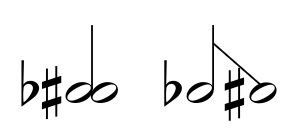
Niektórzy kompozytorzy, tacy jak Messiaen, notują to jako dwie główki nut obok siebie poprzedzone dwiema akcydencjami, raczej jak interwał sekundy (patrz rysunek powyżej). Utwórz ten zapis w oczywisty sposób: utwórz akord z dwoma główkami nut o tej samej wysokości, a następnie dodaj akcydencję do każdej z nich w normalny sposób.
Inni kompozytorzy dodają drugą główkę nut na ukośnej lasce zwanej „stalk” (patrz rysunek po powyżej). Aby to zrobić, należy dodać główkę nut za pomocą jednego z symboli lasek dostępnych w Notations > Symbols > Symbol (skrót Z). (Wadą tej notacji jest jednak to, że dodatkowa główka nuty nie będzie transponowana ani odtwarzana, ponieważ jest symbolem).
Wpisywanie akcydencji w tekście
Możesz dodać akcydencje do obiektów tekstowych w partyturze – na przykład, jeśli chcesz, aby tytuł zawierał tonację utworu.
Aby wpisać akcydencję w tekście, wpisz Control lub Command i klawisz klawiatury numerycznej, który odpowiada akcydencji na pierwszym układzie keypada (skrót F7), np. Control+8 lub Command+8 tworzy krzyżyk, a Control+9 lub Command+9 bemol. Należy pamiętać, że Num Lock musi być włączony, aby to działało. Alternatywnie, wystarczy kliknąć prawym przyciskiem myszy (Windows) lub z wciśniętym klawiszem Control (Mac) i wybrać akcydencję z menu word (słowa).
Przenoszenie akcydencji
Akcydencje są automatycznie pozycjonowane. Na przykład, jeśli dodasz akcydencję do akordu, który już ją posiada, akcydencje przesuną się w razie potrzeby, aby uniknąć kolizji.
W mało prawdopodobnym przypadku, gdy chcesz przesunąć akcydencję, po prostu przeciągnij ją poziomo za pomocą myszy lub przesuń ją, wpisując Alt+Shift+strzałka w lewo/strzałka w prawo lub Option+Shift+strzałka w lewo/strzałka w prawo. Aby poruszać się w dużych krokach, użyj Control+Alt+Shift+strzałka w lewo/strzałka w prawo lub Command+Option+Shift+strzałka w lewo/strzałka w prawo.
Jeśli potrzebujesz akcydencji nad nutą (np. dla ficta), możesz użyć symbolu z Notations > Symbols > Symbol lub jeśli chcesz, aby ficta była odtwarzana, użyj wtyczkiAdd Ficta Above Note – patrz Dodaj Ficta nad nutą.
Odtwarzanie akcydencji mikrotonalnych
Większość urządzeń odtwarzających udostępnia funkcję zmiany wysokości dźwięku, która może zmienić nutę zgodnie z 32 równymi podziałami półtonowymi, najłatwiej dostępną poprzez Play > Plug-ins > Quarter- tone Playback.
Aby zmienić strojenie nuty, najpierw dodaj ćwierćtonową akcydencję. W razie potrzeby powtórz tę czynność, a następnie wybierz fragment, który chcesz przestroić (upewnij się, że następna nuta ma normalne strojenie, aby MIDI pitch bend powróciło do zera). Wybierz Play > Plug-ins > Quarter-tone Playback i kliknij dwukrotnie przycisk OK.
Teraz nuty, które chcesz przestroić, mają dołączone niewidoczne polecenie MIDI pitch bend (te niewidoczne polecenia są wyświetlane w kolorze szarym, jeśli włączysz View > Invisibles > Hidden Objects), które podnosi wysokość o ćwierć tonu: ~B0,80. ~B0,64 przywraca normalne strojenie pięciolinii. Możesz edytować to polecenie, aby zastosować wartości inne niż ćwierćton, klikając je dwukrotnie i zmieniając w następujący sposób:
- ~B0,64 = normalne strojenie
~B0,80 = krzyżyk ćwierćtonowy - ~B0,96 = krzyżyk półtonowy
- ~B0,48 = bemol ćwierćtonowy itd.
Każdy przyrost wynosi około 3 centów, przy czym cent to 1/100 półtonu. W związku z tym, jeśli chcesz uzyskać wysokość, powiedzmy, bemol 15 centów, możesz edytować polecenie pitch bend dźwięku tak, aby było o 5 mniej (15/3) niż 64: ~B0,59. (Obniżenie tercji triady durowej o tę wartość stworzy bardziej harmonijny akord). Jeśli nie używasz ćwierćtonów jako takich i nie chcesz akcydencji ćwierćtonowej, możesz ją teraz usunąć, a komunikat MIDI pitch bend pozostanie.
Należy pamiętać, że ze względu na charakter kanałów MIDI, tylko jedno polecenie pitch bend jest możliwe na raz na instrument, więc różne nuty w akordzie nie mogą być przestrajane o różne wartości. W przypadku próby dołączenia różnych pitch band wysokości dźwięku do dwóch różnych nut w akordzie, wtyczka oznaczy akord znakiem X, aby ostrzec o niepowodzeniu w osiągnięciu pożądanej wysokości dźwięku.
Więcej informacji na temat wtyczki można znaleźć w sekcji Odtwarzanie ćwierćtonów. Więcej informacji na temat komunikatów MIDI pitch bend można znaleźć w sekcji Pitch bend.
Opcje Engraving Rules
W jeszcze bardziej nieprawdopodobnym przypadku, gdy chcesz zmienić odstępy między akcydencjami lub wokół nich w całej partyturze, istnieją ekscytująco niejasne opcje dostępne na stronach Accidentals and Dots i Clefs and Key Signatures w Appearance > House Style > Engraving Rules (skrót Control+Shift+E lub Command+Shift+E).
Chcesz wiedzieć więcej? zapraszamy do zakupu polskiego podręcznika dla programu Sibelius- kliknij tutaj.
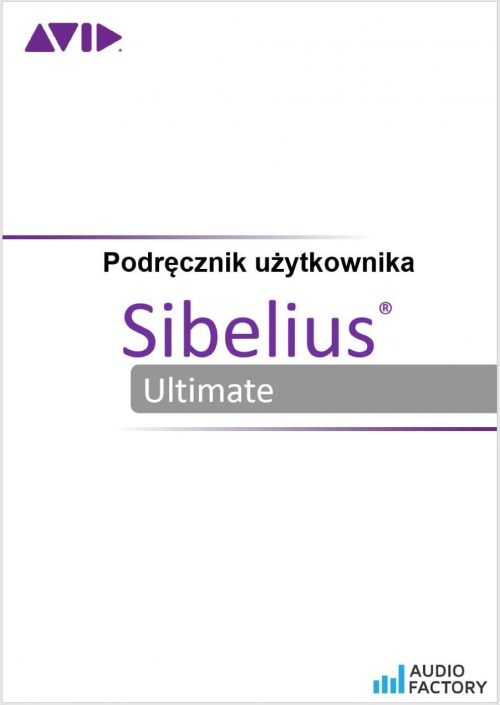
Jeśli kupisz program Sibelius lub uaktualnienie dla programu Sibelius, to polski podręcznik dla programu Sibelius otrzymasz za darmo! Program Sibelius oraz polski podręcznik można kupić w naszym sklepie internetowym www.audiofactory.pl